Spis treści:
Szybkie linki
- PhotoPrism to zdecentralizowane narzędzie do zarządzania zdjęciami.
- Aplikacja ma kilka funkcji opartych na sztucznej inteligencji, takich jak wykrywanie twarzy.
- W PhotoPrism możesz używać kilku narzędzi, takich jak dodawanie etykiet do obrazów.
Porządkuj swoje zdjęcia i filmy za pomocą PhotoPrism, zdecentralizowanego narzędzia organizacyjnego opartego na sztucznej inteligencji. Pokażemy Ci, jak zdobyć PhotoPrism, wykorzystać jego główne funkcje i opisać, czym jest dzisiaj. Dowiesz się także, ile kosztuje korzystanie z narzędzia.
Co to jest PhotoPrism?
FotoPryzmat to program oparty na sztucznej inteligencji do porządkowania i przeglądania zdjęć i filmów. Jest to jedna z najlepszych alternatywnych usług Zdjęć Google, które można samodzielnie hostować i działa podobnie do Zdjęć iCloud. Główna różnica polega na tym, że PhotoPrism został zaprojektowany specjalnie z myślą o Web3.
Z PhotoPrism można korzystać na komputerach z systemem Windows, Linux i Mac. Możliwe jest również pobranie różnych aplikacji na iOS i Androida, a mianowicie:
- PhotoSync (iOS I Android): Umożliwia przesyłanie zdjęć do PhotoPrism bezpośrednio ze smartfona.
- GaleriaPryzmat (Android): Przeglądaj zdjęcia przesłane do PhotoPrism. Niestety ta aplikacja nie jest obecnie dostępna na iOS.
- Mapa zdjęć (Android): Przeglądaj zdjęcia ze smartfona na podstawie ich lokalizacji. Ta funkcja nie jest dostępna w systemie iOS, ale alternatywnie możesz użyć funkcji Mapy w aplikacji Zdjęcia Apple.
W aplikacji komputerowej PhotoPrism możesz zmieniać metadane swoich zdjęć, oznaczać zdjęcia jako ulubione i wiele więcej. Jest bardzo podobny do programu Adobe Bridge (a jeśli chcesz dowiedzieć się więcej o programie Bridge, zapoznaj się z tym kompletnym przewodnikiem po programie Adobe Bridge).
Jak zdobyć PhotoPrism
Możesz pobrać PhotoPrism na swój komputer za pomocą kilku programów, w tym każdego z poniższych:
- Doker
- Malinowe Pi
- FreeBSD
- Cyfrowy ocean
Proces instalacji różni się w zależności od sposobu pobrania PhotoPrism. Mamy pełny przewodnik na temat instalacji PhotoPrism na Raspberry Pi, jeśli takie są Twoje preferencje. Inne instrukcje dotyczące instalacji można znaleźć na stronie Konfiguracja w witrynie FotoPryzmat strona internetowa.
Ile kosztuje PhotoPrism?
Podstawowa wersja PhotoPrism, znana jako Community, jest całkowicie darmowa i wystarczająca dla większości ludzi. Otrzymujesz nieograniczone miejsce na dane, pełną własność danych, regularne aktualizacje oraz dostęp do forów publicznych i funkcji czatu społecznościowego. Masz także dostęp do najważniejszych narzędzi AI: rozpoznawania twarzy, klasyfikacji obrazów i detektora NSFW. Co więcej, możesz używać filtrów, przeglądać na podstawie wielu wskaźników (np. miejsc i chwil) oraz oznaczać swoje ulubione zdjęcia.
Nawet jeśli chcesz uaktualnić do wersji płatnej, plany osobiste są nadal bardzo przystępne. Subskrypcja Essentials zaczyna się od 2 EUR (ok. 2,20 USD) miesięcznie, a PhotoPrism Plus kosztuje 6 EUR (ok. 6,60 USD) miesięcznie. Możesz także kupić PikaPods, jeśli wolisz wersję PhotoPrism hostowaną w chmurze, która kosztuje 6,50 USD miesięcznie. Zapewnia to elastyczną pamięć masową. Dzięki płatnym subskrypcjom PhotoPrism otrzymujesz aktualizacje lokalizacji, mapy wektorowe i satelitarne 3D oraz inne przydatne narzędzia.
Poniżej znajduje się krótki przegląd ważnych funkcji dostępnych w każdej wersji PhotoPrism:
| Funkcja | Bezpłatny | Niezbędniki | Plus | PikaPody |
| Pliki JPEG, HEIC, PNG, RAW i GIF | Tak | Tak | Tak | Tak |
| Własność danych | Tak | Tak | Tak | Tak |
| Pliki wideo | Tak | Tak | Tak | Tak |
| Edycja metadanych | Tak | Tak | Tak | Tak |
| Hosting własny | Tak | Tak | Tak | NIE |
Co można zrobić z PhotoPrism?
PhotoPrism umożliwia wykonanie kilku czynności związanych z organizacją zdjęć, takich jak oznaczanie zdjęć jako prywatnych i dodawanie etykiet. Poniżej znajdziesz instrukcje krok po kroku dotyczące korzystania z najważniejszych funkcji platformy.
Jak przesyłać obrazy do PhotoPrism
Zanim porozmawiamy o funkcjach PhotoPrism, musisz wiedzieć, jak przesyłać obrazy. Wykonanie tej czynności jest proste:
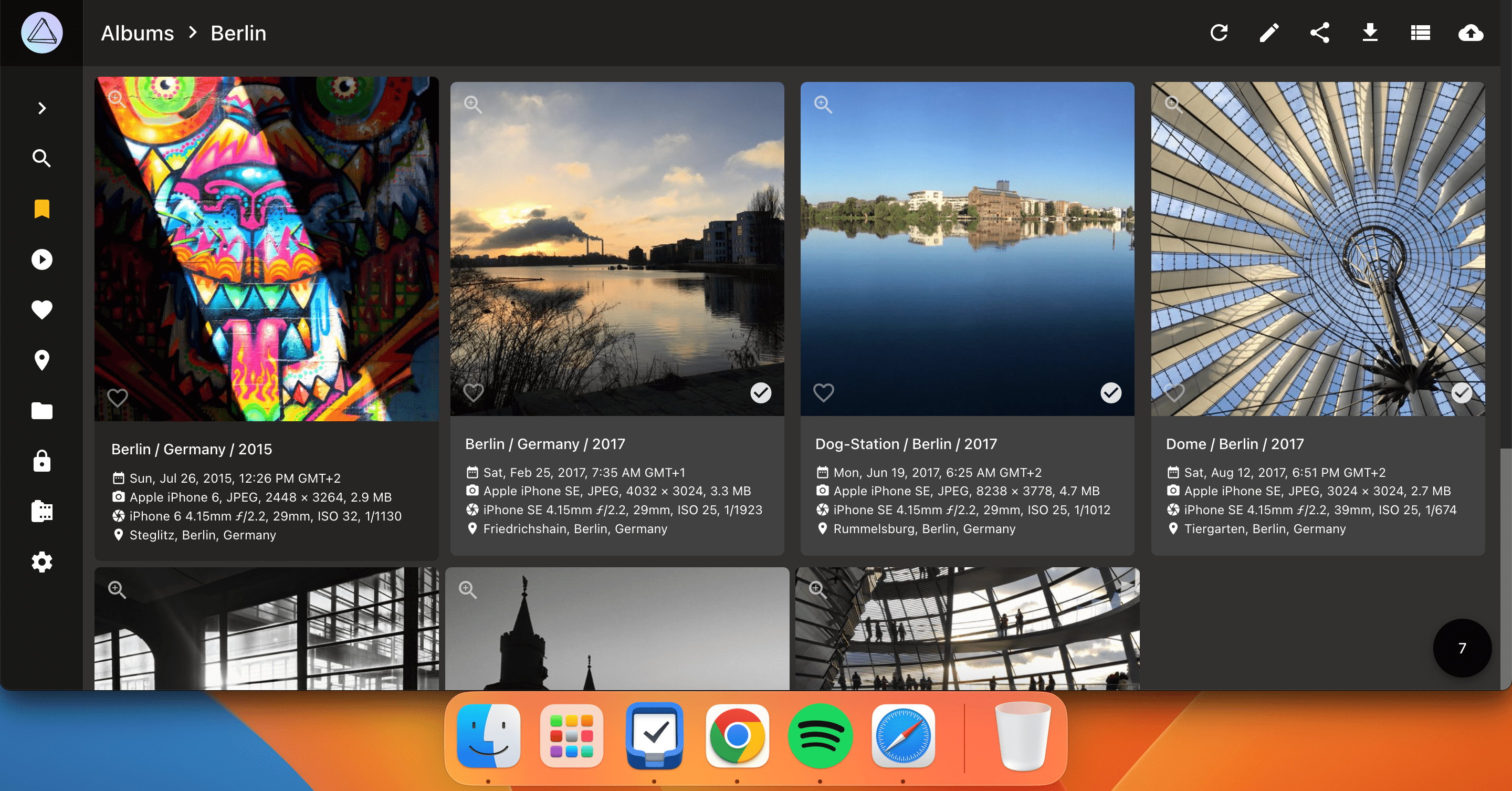
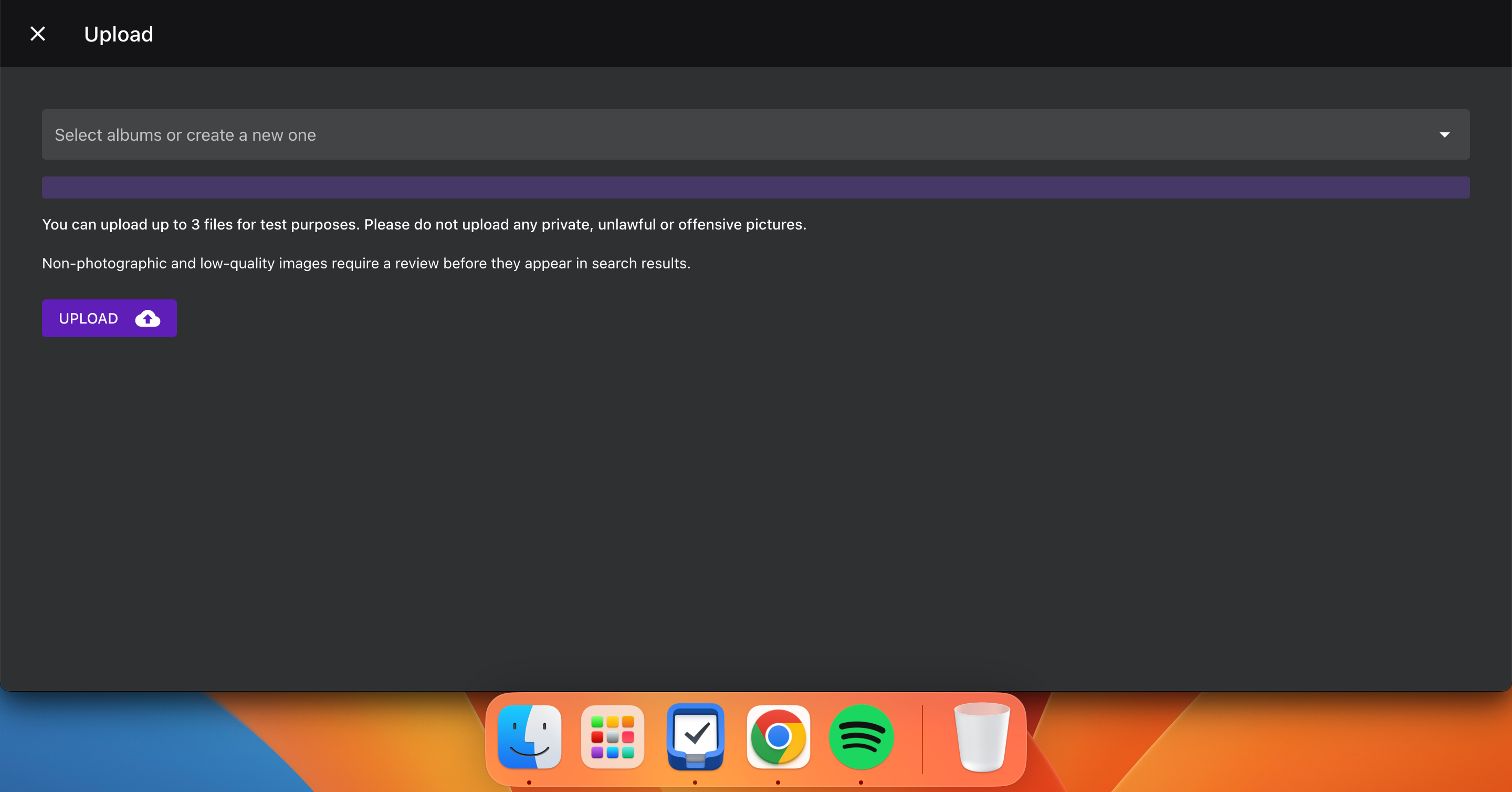
Jak zmienić metadane zdjęć w PhotoPrism
W PhotoPrism możesz zmieniać szerokość i długość geograficzną swoich zdjęć, nazwę obrazu, aparat, którym zrobiłeś zdjęcie i wiele więcej. Wykonaj poniższe kroki, aby zmienić metadane zdjęć i inne podstawowe szczegóły w PhotoPrism:
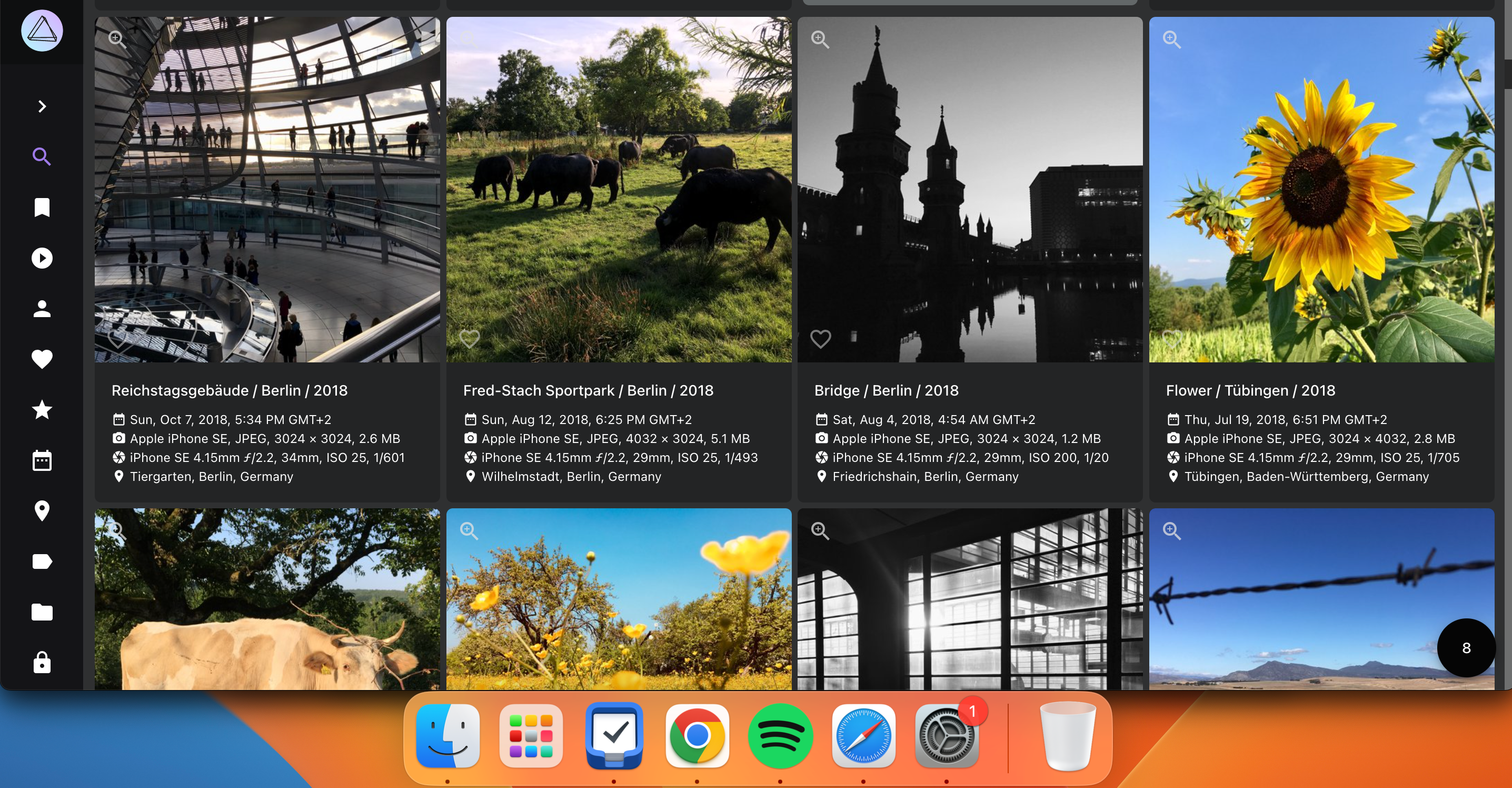
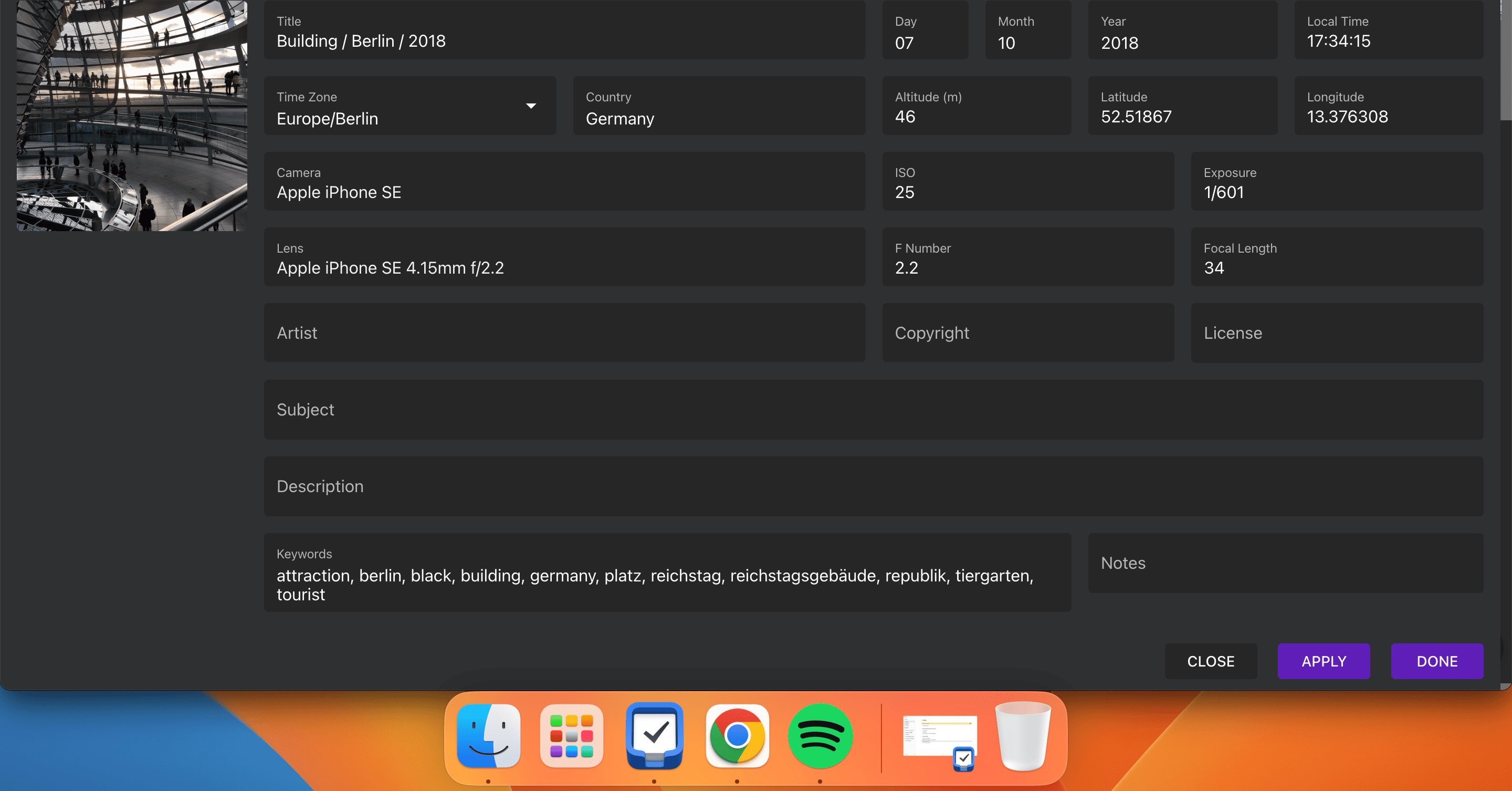
Dodawanie etykiet do zdjęć w aplikacji PhotoPrism
W miarę tworzenia katalogu używanie etykiet znacznie ułatwi porządkowanie i filtrowanie obrazów. Skorzystaj z tych instrukcji, aby dodać etykiety do zdjęć i filmów w PhotoPrism:
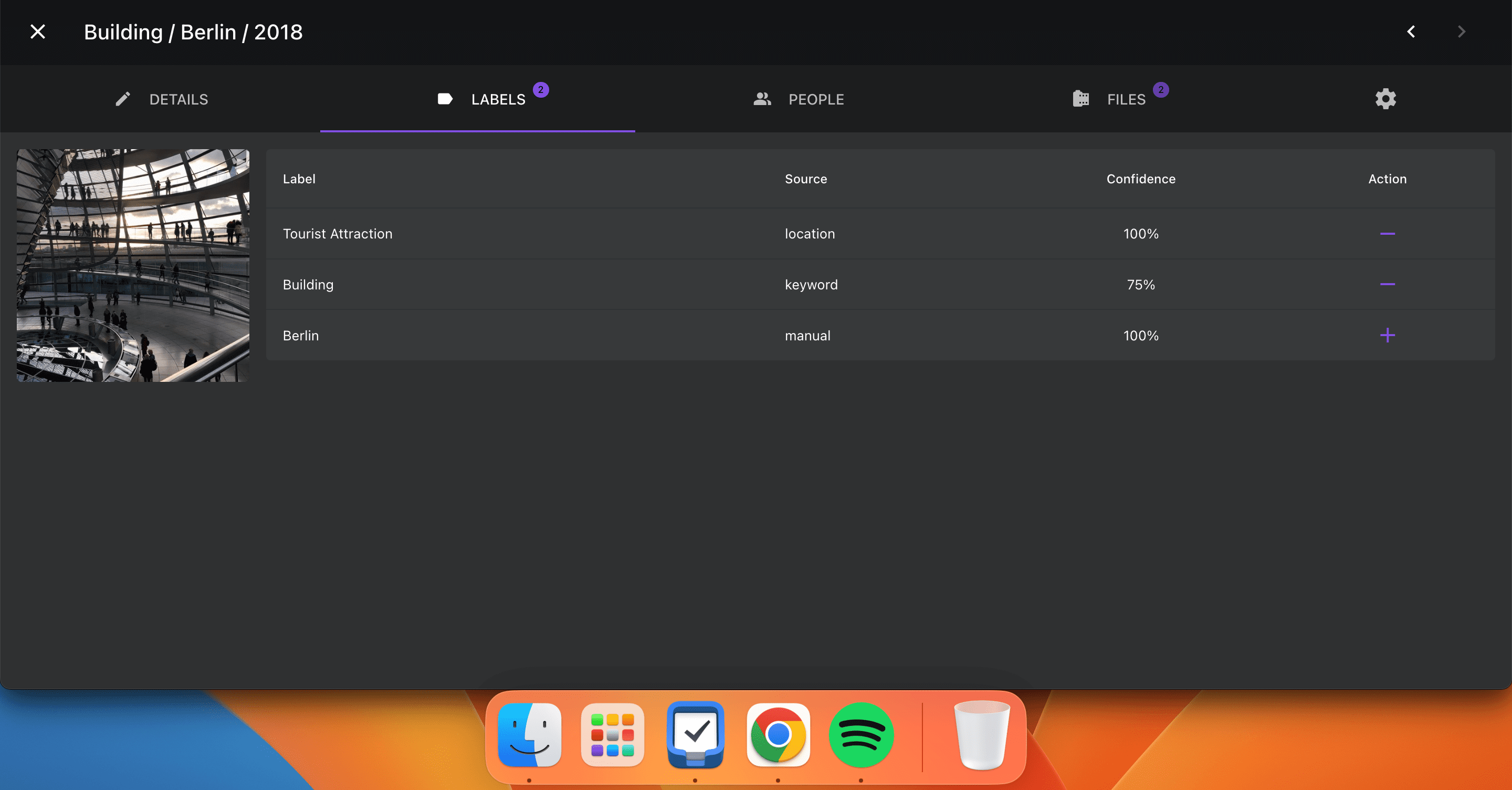
Jeśli chcesz uporządkować swoje zdjęcia na smartfonie, rozważ sprawdzenie tej kompilacji najlepszych aplikacji do zarządzania zdjęciami na Androida.
Wyświetlanie obrazów według lokalizacji w PhotoPrism
Twój smartfon prawdopodobnie automatycznie doda lokalizacje do Twoich zdjęć. Ale niezależnie od tego, czy tak jest, czy uwzględniasz lokalizacje za pomocą PhotoPrism, możesz łatwo przeglądać swoje zdjęcia na mapie w aplikacji.
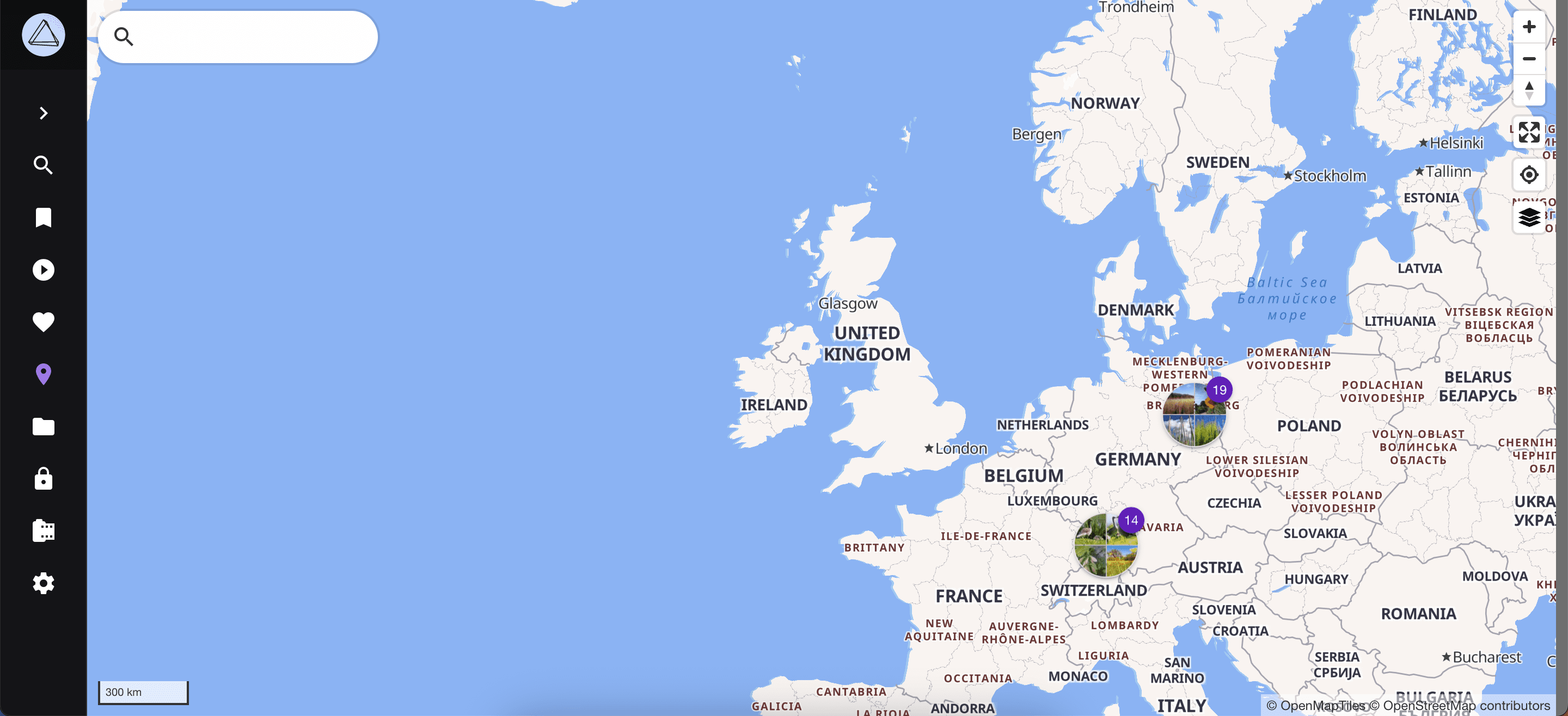
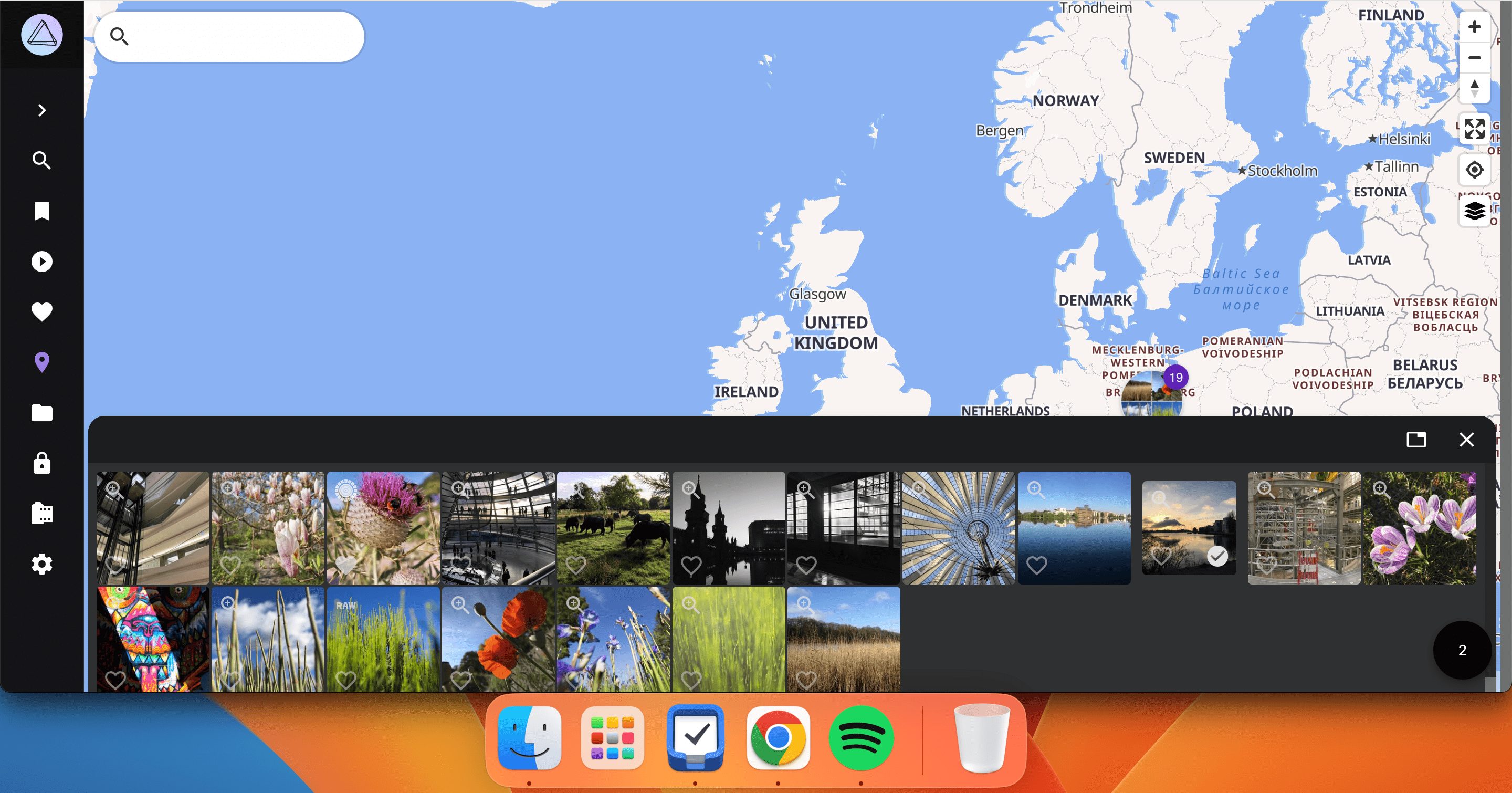
Jak dodawać ulubione zdjęcia w PhotoPrism
Możesz łatwo dodać dowolne zdjęcia, do których chcesz mieć szczególnie łatwy dostęp, poprzez dodanie ich do ulubionych.
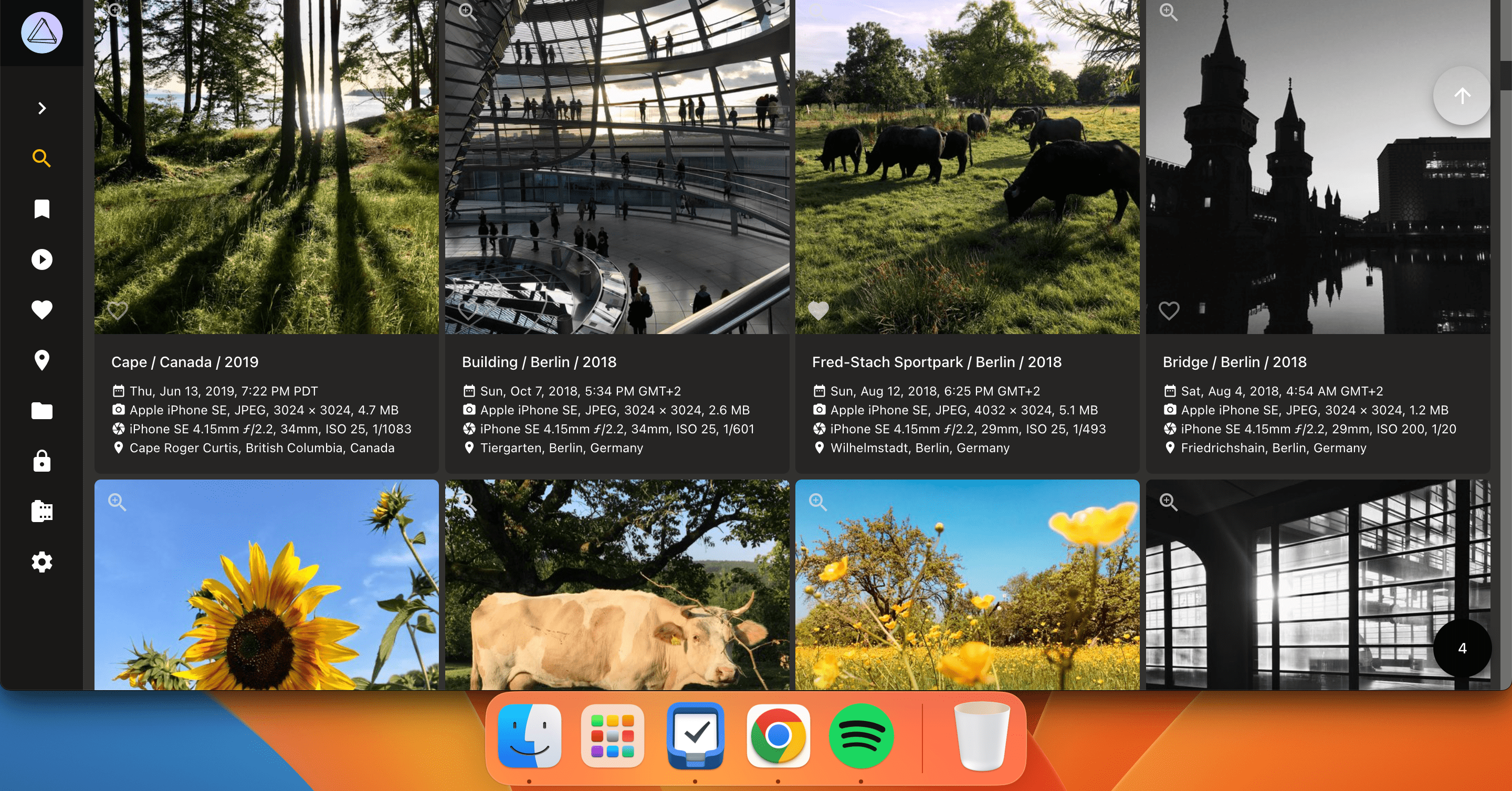
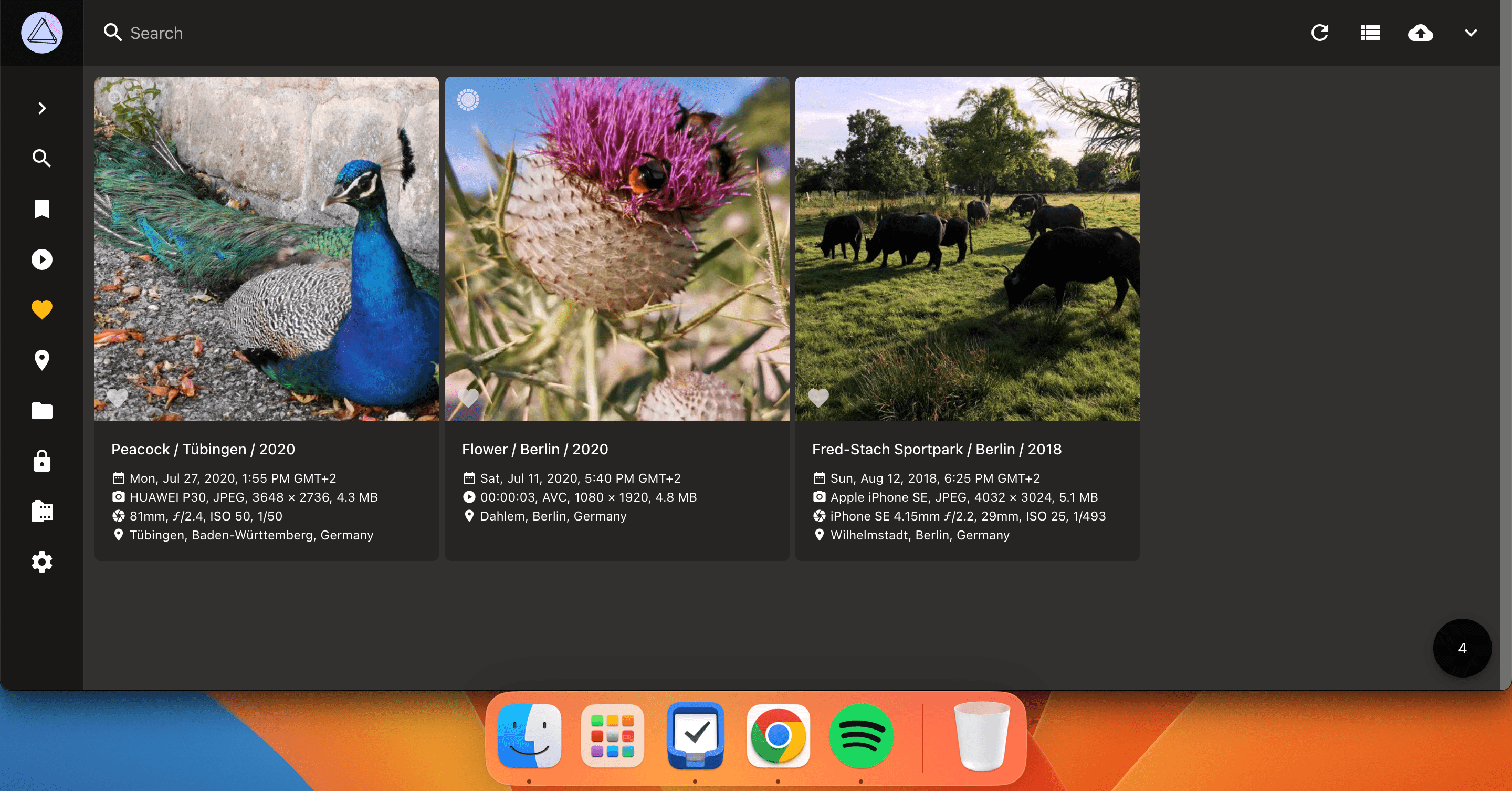
Jak oznaczyć obrazy jako prywatne w PhotoPrism
Jeśli z jakiegoś powodu chcesz oznaczyć niektóre zdjęcia jako prywatne, wystarczy ustawić jeden przełącznik. Oto jak to zrobić:
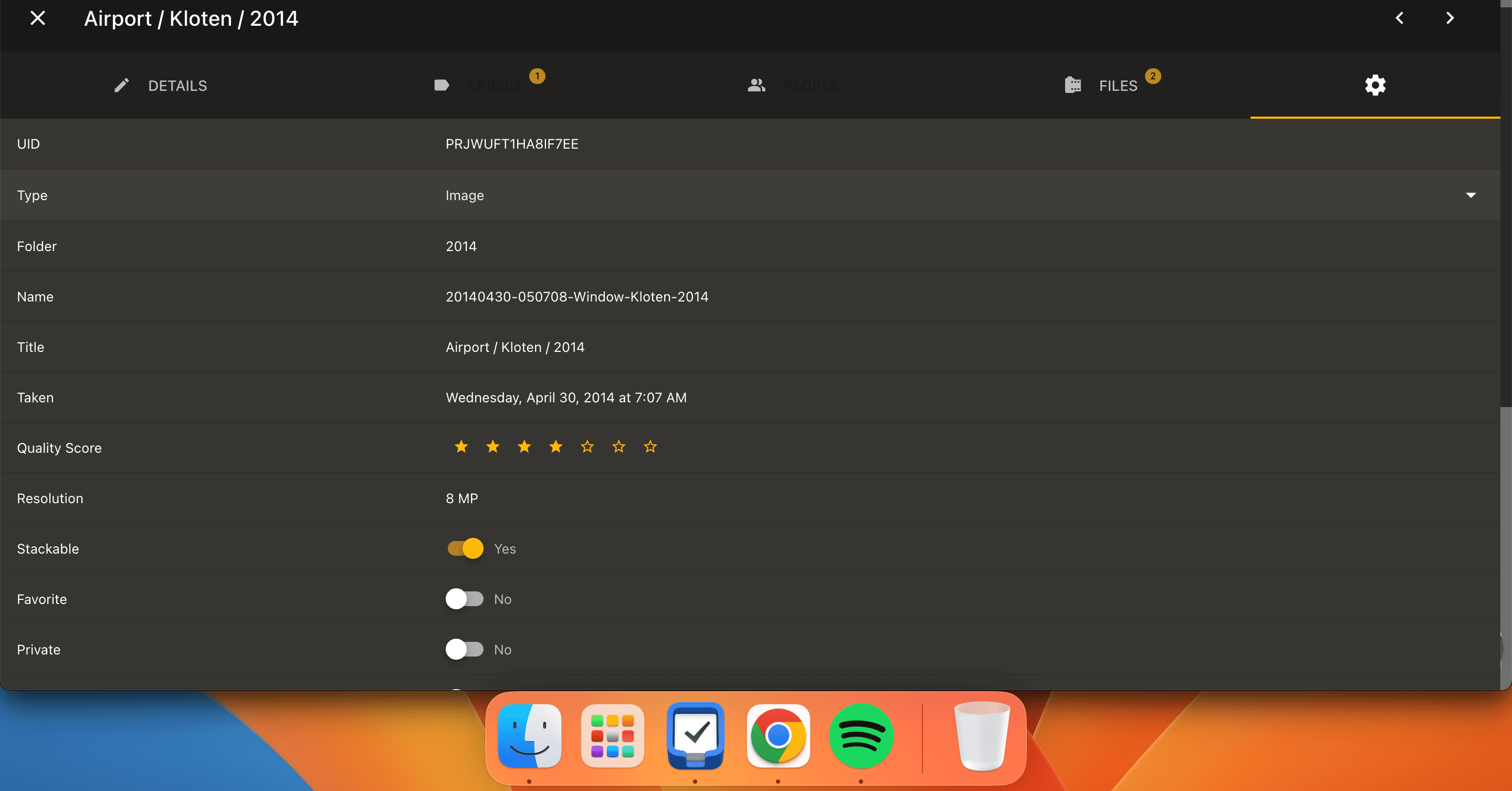
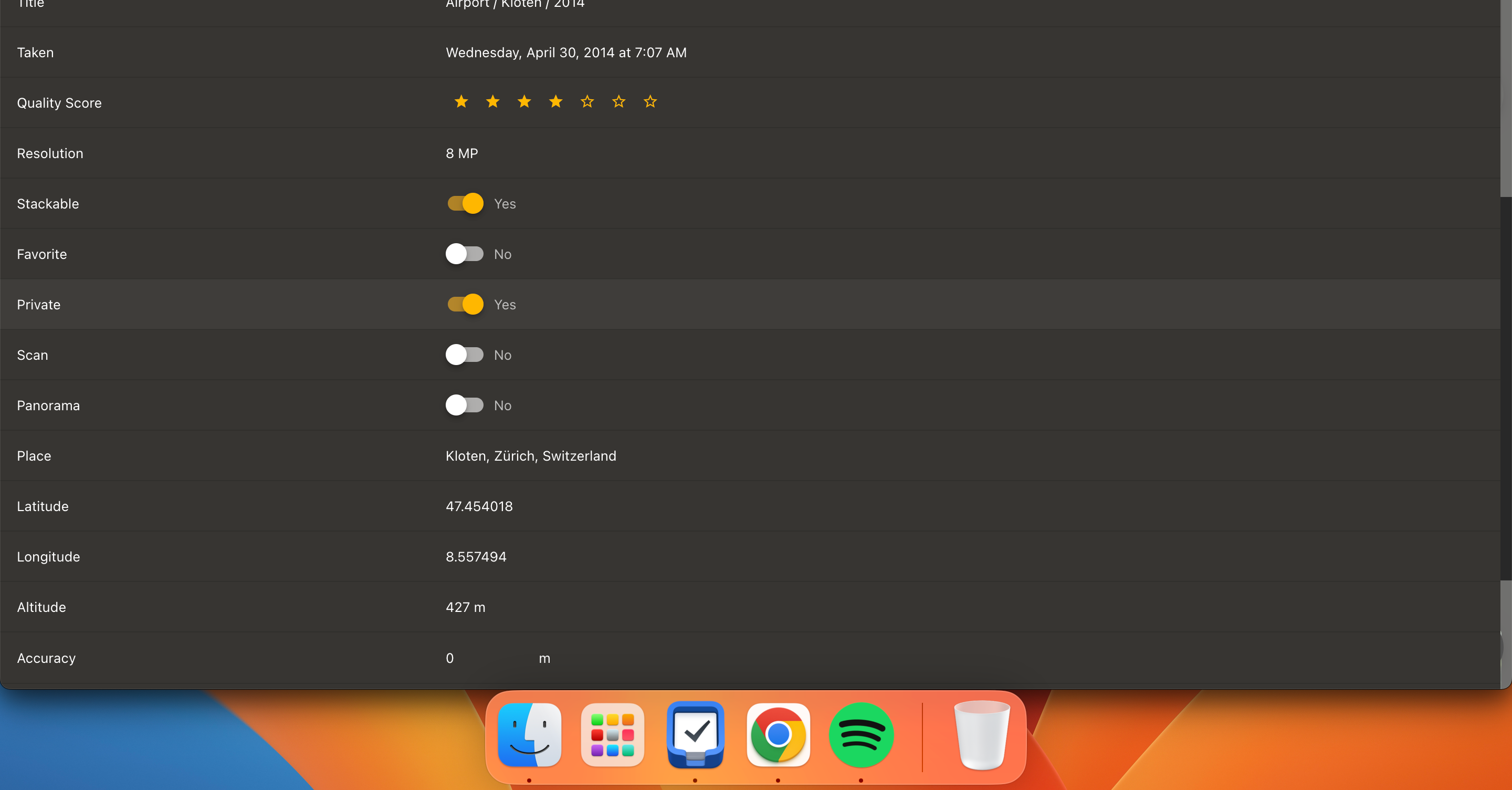
Jak wyszukiwać osoby w PhotoPrism
Gdy już zaczniesz porządkować swoje zdjęcia w PhotoPrism i pozwolisz sztucznej inteligencji wykonać magię wykrywania twarzy, będziesz mieć łatwy dostęp do zdjęć różnych osób w Twojej bibliotece.
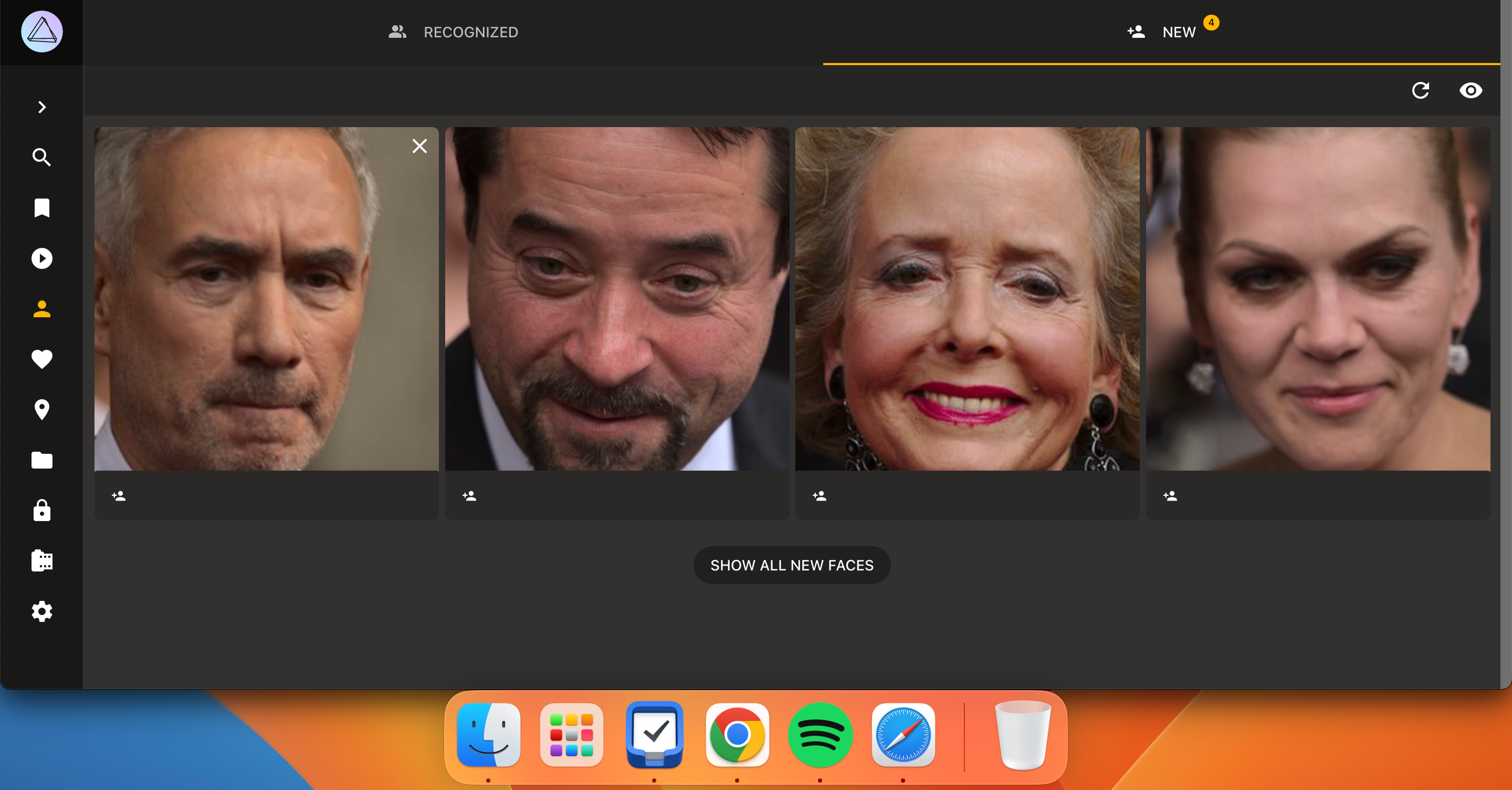
Jeśli nie widzisz karty Osoby, przejdź do Ustawień i włącz opcję Osoby.
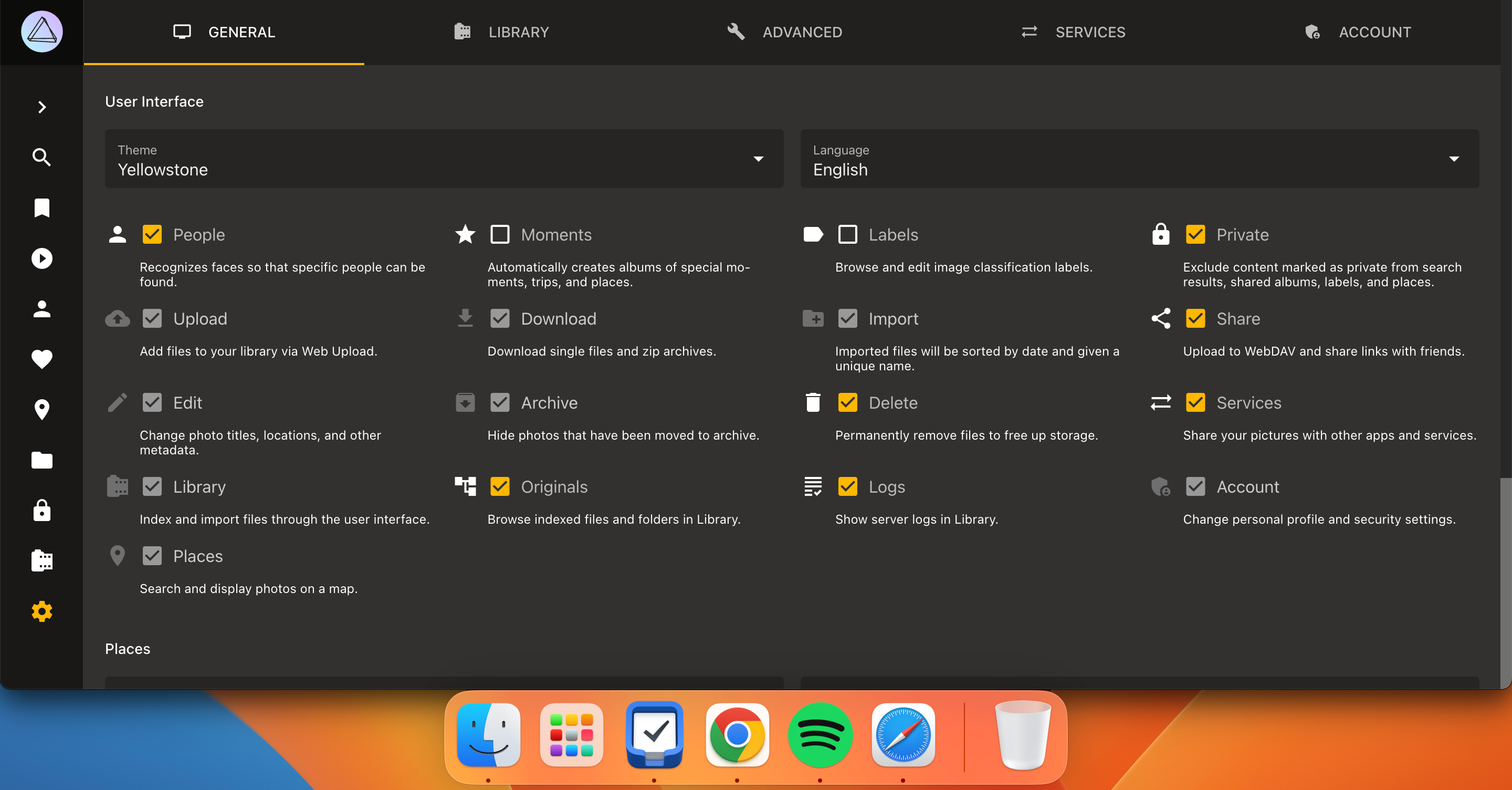
Jak pobierać zdjęcia z PhotoPrism
Możesz pobierać swoje zdjęcia z PhotoPrism, aby udostępniać je innym, przesyłać je do innych aplikacji do zarządzania zdjęciami i do różnych innych celów. Proces jest bardzo prosty:
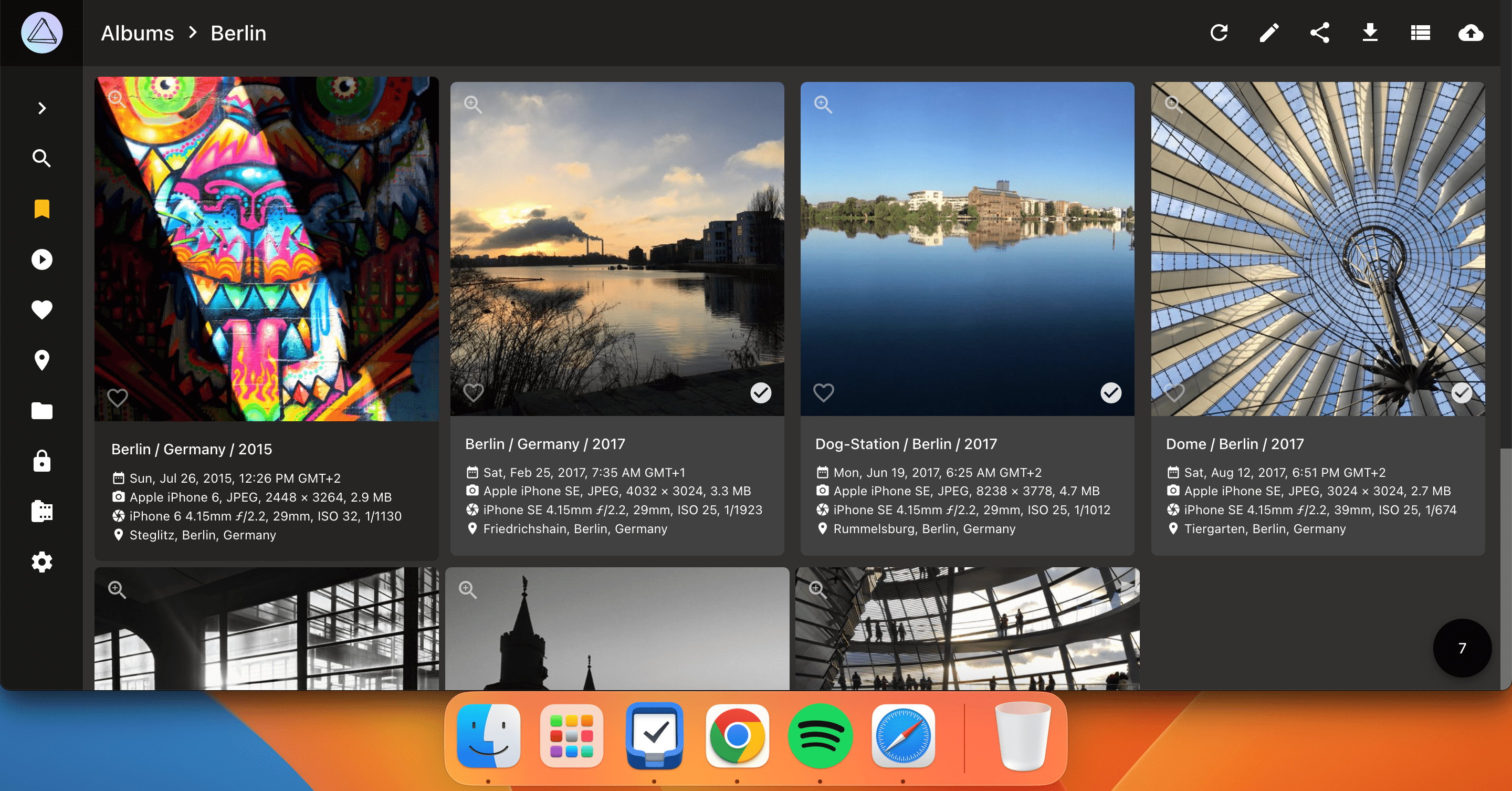
Jeśli szukasz łatwej w użyciu, zdecentralizowanej aplikacji do zarządzania zdjęciami, PhotoPrism będzie doskonałym wyborem. Możesz łatwo porządkować swoje pliki, a narzędzia AI, takie jak wykrywanie twarzy, ułatwiają dostęp do zdjęć. Nawet w wersji darmowej będziesz mieć potężne narzędzie do porządkowania zdjęć.
